Descargas totales
Contenido de la página
Sobre el autor
Temas candentes
Seguro que muchos usuarios ya han actualizado a Windows 10, y hay alguna partición que no necesita nada más, desea quitarla. Cómo lo realiza? Este presente artículo le muestra dos maneras para eliminar particiones en Windows 10.
1. Utilizar Administración de discos de Windows 10 para quitar partición
La herramienta del mismo Windows 10 Administrador de discos le permite borrar partición de disco bajo Windows 10. Haga clic en Este equipo en el escritorio y seleccione Administrar, y luego clic en Administración de discos en el panel izquierdo, aparece la ventana de administración de discos, marque la partición que no desea, con botón derecho seleccione la opción Eliminar volumen. Pero atención, no se puede eliminar la partición de sistema, la de arranque y cualquier partición que tenga archivos de paginación de memoria virtual.
2. Eliminar particiones en Windows 10 con EaseUS Partition Master
EaseUS Partition Master es una herramienta de gestión de particiones, contiene funciones iguales que la Administración de discos como eliminar partición, reducir volumen, extender y crear volumen, ect. Pero cuenta con otras características que el administrador de dsicos de Windows 10 no tiene, como ocultar, mostrar y fusionar particiones, etc. Además, diseñado con algunos asistentes más avanzados como clonar disco para reemplazar viejo disco duro, transferir sistema operativo a SSD o HDD. Siga la siguiente guía con el fin de quitar partición en Windows 10.
Paso 1. Inicie EaseUS Partition Master, haga clic con el botón derecho del ratón en la partición de la que desea borrar datos y elija "Limpiar".
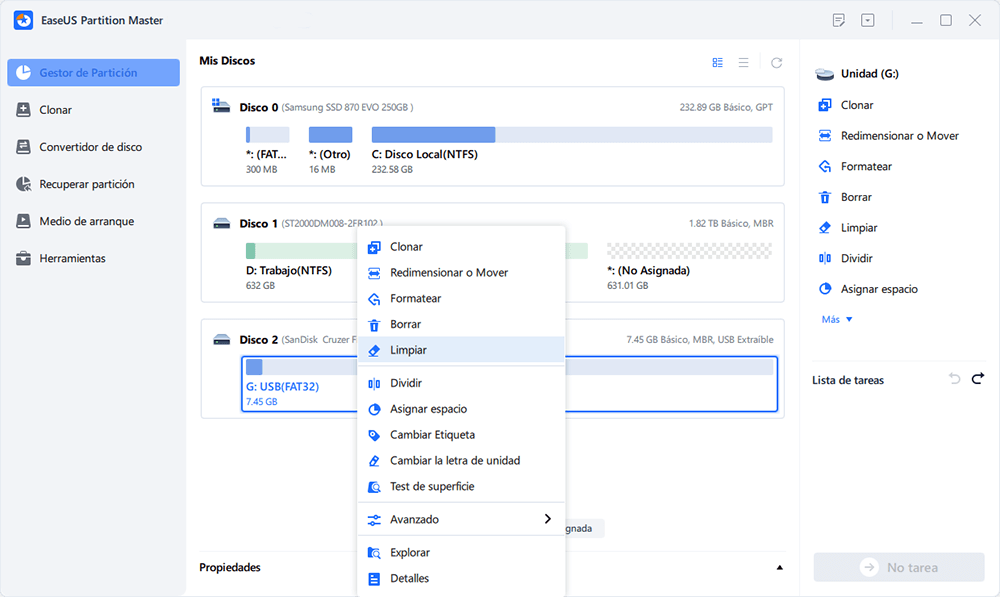
Paso 2. En la nueva ventana, establezca el número de veces que se limpia el disco o la partición, luego haga clic en "OK".
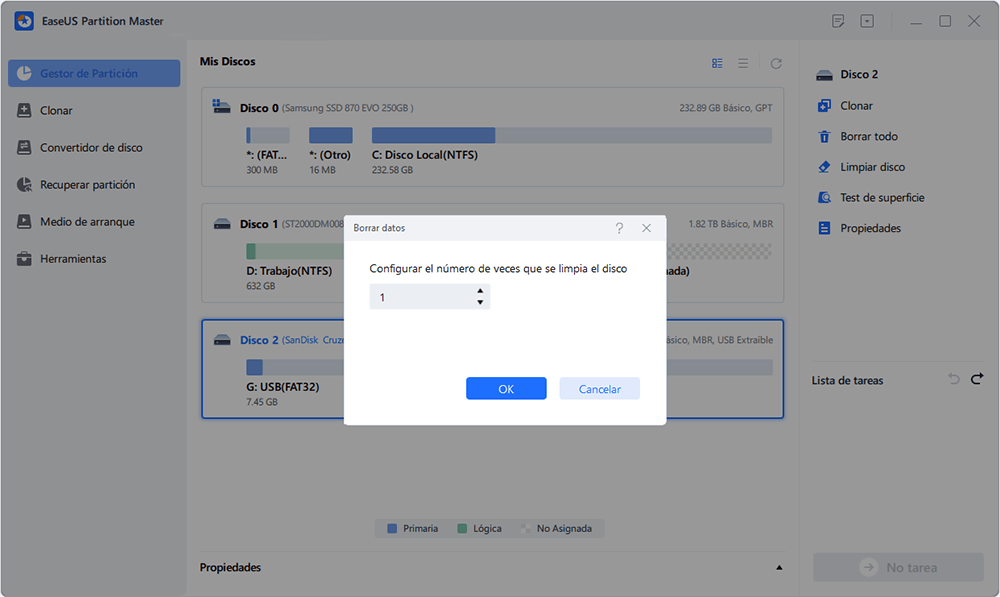
Paso 3. Pulse el botón "Ejecutar 1 tarea(s)" en la esquina inferior izquierda, compruebe los cambios y pulse "Aplicar" para borrar los datos de su partición.
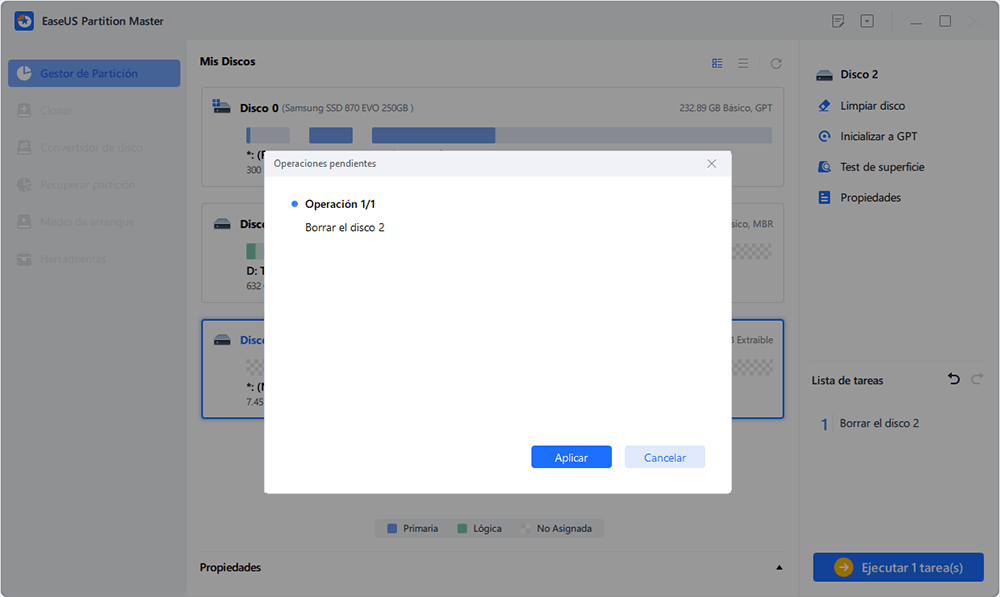
¿En qué podemos ayudarle?
Reseñas de productos
-
Me encanta que los cambios que haces con EaseUS Partition Master Free no se aplican inmediatamente a los discos. Hace que sea mucho más fácil interpretar lo que sucederá después de haber hecho todos los cambios. También creo que el aspecto general de EaseUS Partition Master Free hace que cualquier cosa que estés haciendo con las particiones de tu ordenador sea fácil.
Seguir leyendo -
Partition Master Free puede redimensionar, mover, fusionar, migrar y copiar discos o particiones; convertir a local, cambiar la etiqueta, desfragmentar, comprobar y explorar la partición; y mucho más. Una actualización Premium añade soporte técnico gratuito y la posibilidad de redimensionar volúmenes dinámicos.
Seguir leyendo -
No creará imágenes en caliente de tus discos ni los alineará, pero como está acoplado a un gestor de particiones, te permite realizar muchas tareas a la vez, en lugar de limitarte a clonar discos. Puedes mover particiones, redimensionarlas, desfragmentarlas y mucho más, junto con el resto de herramientas que esperarías de una herramienta de clonación.
Seguir leyendo
Artículos relacionados
-
![author icon]() Luis/2024/03/15
Luis/2024/03/15 -
Administrador de discos Windows 7: redimensionar, extender, reducir, etc
![author icon]() Pedro/2024/03/15
Pedro/2024/03/15 -
¿La conversión MBR2GPT ha fallado?
![author icon]() Luna/2024/03/15
Luna/2024/03/15 -
Herramienta de creación de medios Windows 11/10: cómo descargarla y cómo usarla [Guía Completa]
![author icon]() Pedro/2024/03/15
Pedro/2024/03/15









